O Motorola G9 e o Motorola Moto G9 Play (codinome: guamp) foram lançados no ano de agosto de 2020 com o Android 10 Q. Recentemente, este dispositivo recebeu o suporte oficial de recuperação TWRP. Então, nesta página, vamos orientá-lo a instalar o TWRP Recovery no Moto G9/Play. Este guia contém as instruções escritas e o tutorial em vídeo para ajudá-lo a instalá-lo rapidamente. Certifique-se de baixar os arquivos necessários e, em seguida, vá direto para as instruções sobre como instalar Recuperação TWRP e Root no seu Moto G9/Play.
Lembre-se de que, antes de seguir para o processo, você precisará desbloquear o carregador de inicialização do dispositivo primeiro. Como os OEMs de smartphones fornecem um bootloader bloqueado para seus dispositivos devido a algumas questões de segurança, para instalar qualquer arquivo de terceiros, você precisará desbloquear o bootloader. Então você será capaz de instalar o TWRP Custom Recovery no seu dispositivo Moto G9/Play e root também. A Recuperação TWRP também pode fazer backups Nandroid, restaurar, eliminar sistema/dados/cache e muito mais.

Recuperação TWRP e suas vantagens
O Team Win Recovery Project é uma imagem de recuperação personalizada de software de código aberto para dispositivos baseados em Android. Ele fornece uma interface habilitada para tela sensível ao toque que permite aos usuários instalar firmware de terceiros e fazer backup do sistema atual, cujas funções geralmente não são suportadas por imagens de recuperação de estoque. – Wikipédia
Como instalar a recuperação oficial do TWRP no Moto G9/Play (guamp)
Antes de seguir para o processo de instalação do TWRP, certifique-se de seguir corretamente todos os pré-requisitos mencionados abaixo.
Pré requisitos:
- O arquivo e o guia são compatíveis apenas com o modelo Moto G9/Play (guamp). Não tente em outros dispositivos.
- Os bootloaders Moto G9/Play devem ser desbloqueados.
- Um PC/Laptop e um cabo USB são necessários para este processo.
- Certifique-se de fazer um backup completo dos dados do dispositivo (sem raiz).
- Carregue a bateria do seu dispositivo completamente.
- Baixe todos os arquivos necessários:
- Não Verity opt Encrypt
- Baixe SuperSU Zip – Para root usando SuperSU
- Baixe Magisk Zip – Para root usando Magisk
- Drivers USB: Drivers USB Motorola
- Baixe ADB e Fastboot e instale-os no seu PC
Detalhes da recuperação do TWRP
| Nome do arquivo | Recuperação TWRP |
| Versão | V3.6.0 e superior |
| Apoiar | Oficial |
| Desenvolvedor | Equipe TWRP |
| Link para Download | Download |
Método: ADB e ferramenta Fastboot
Depois de baixar todos os arquivos, drivers e ferramentas necessários, siga o processo de instalação.
- Antes de tudo, ative as opções do desenvolvedor e o modo de depuração USB no seu dispositivo.
- Dirija-se ao dispositivo Definições > Sistema > Sobre telefone > em seguida, toque no número da compilação sete vezes para ativar o modo de opções do desenvolvedor.
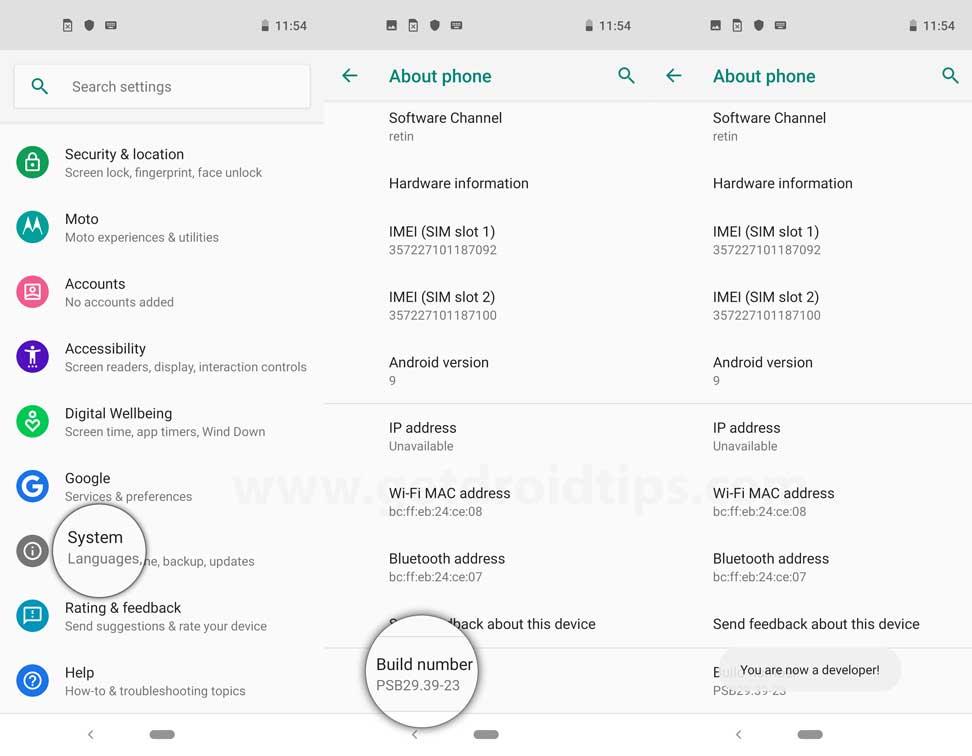
- Agora, vá para as opções do desenvolvedor no menu Configurações e ative a alternância para ativar Depuração USB.
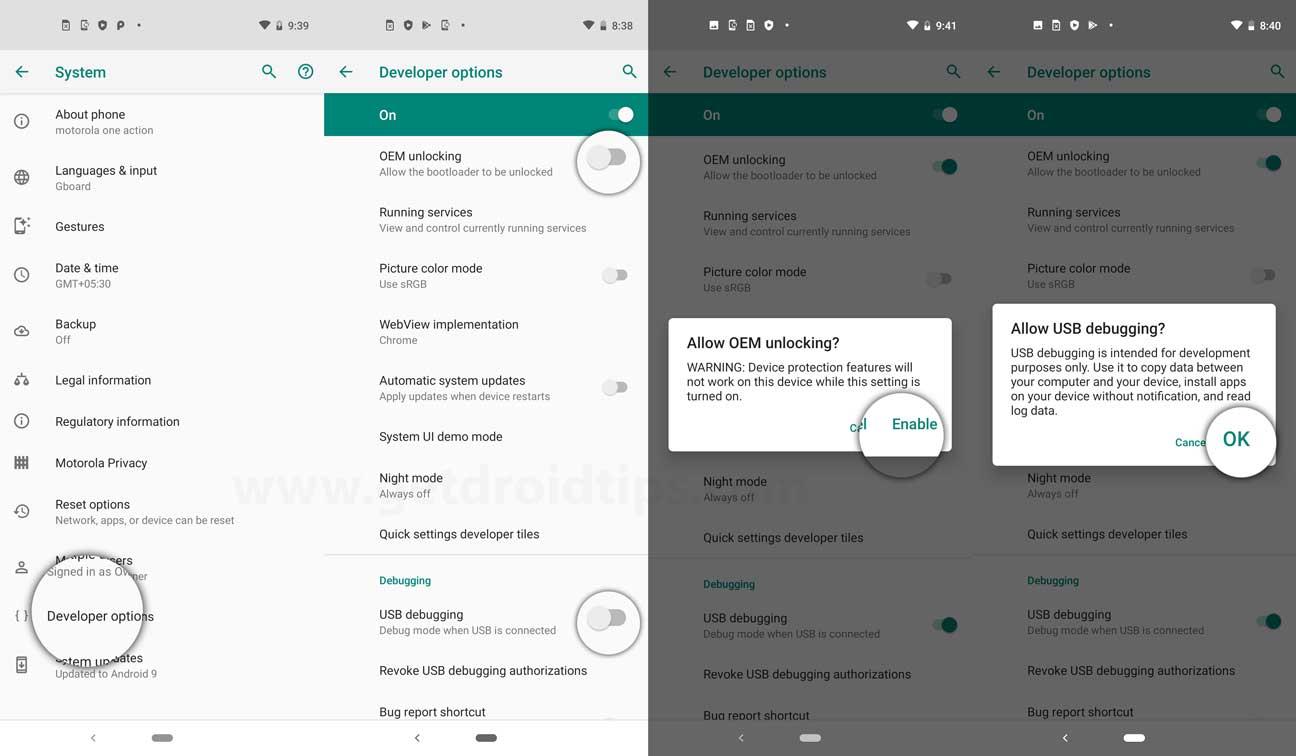
- Em seguida, abra a pasta ADB & Fastboot no seu computador. Em seguida, pressione e segure a tecla Shift e clique com o botão direito do mouse para abrir a janela de comando.
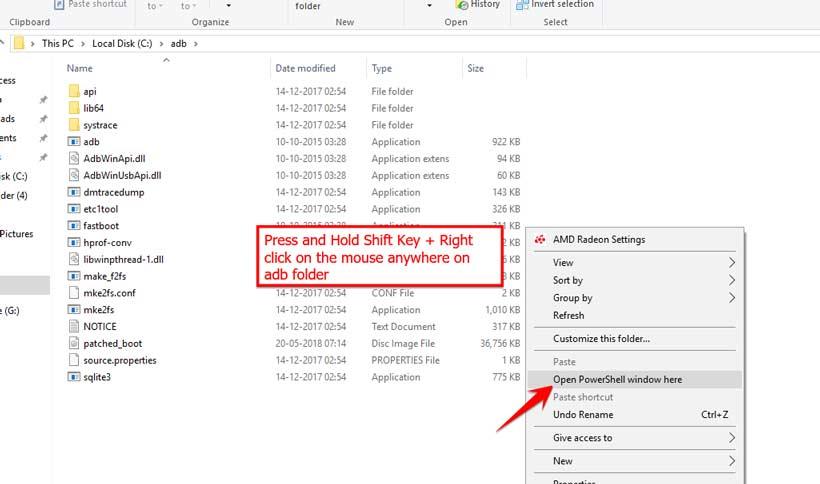
- Desligue o dispositivo> Pressione e segure o botão Aumentar volume + Energia juntos por alguns segundos para entrar no modo Fastboot.
- Conecte seu dispositivo ao PC através de um cabo USB e digite o seguinte código nas janelas de comando e pressione enter:
bootloader de reinicialização adb
- Agora, seu dispositivo está conectado com sucesso como um dispositivo de inicialização rápida.
- Digite o seguinte comando e pressione enter para verificar o dispositivo fastboot conectado ou não:
dispositivos de inicialização rápida
- Agora, para instalar o TWRP Recovery em seu telefone, digite o seguinte comando e pressione enter:
recuperação flash fastboot twrpname.img
- Para apenas inicializar, você pode usar o comando inicialização rápida twrpname.img
- É isso. Você instalou com sucesso o TWRP Recovery no dispositivo Moto G9/Play. Agora, você tem que piscar o Root.
O que é Raiz?
O enraizamento de smartphone é a maneira não oficial de permitir que um administrador ou superusuário acesse o sistema e o subsistema do seu dispositivo. Portanto, o usuário pode facilmente ajustar, alterar, editar ou excluir arquivos e aplicativos do sistema facilmente.
Anúncios
Com a ajuda do root, você pode desinstalar bloatware, aumentar o desempenho do dispositivo, reduzir o consumo de bateria, instalar módulos Xposed e muito mais. No entanto, o enraizamento do smartphone anulará a garantia do dispositivo e você poderá não receber mais atualizações de software OTA. A maneira inadequada de fazer o root também pode bloquear seu dispositivo facilmente. Portanto, certifique-se de seguir o guia corretamente.
A vantagem do enraizamento:
- Você pode acessar todos os arquivos do seu Moto G9/Play, até mesmo os arquivos que estão no diretório raiz do seu telefone.
- Você pode aumentar o desempenho do seu Moto G9/Play fazendo overclock.
- Ao fazer o root, você pode aumentar a vida útil da bateria fazendo o underclock do Moto G9/Play.
- Desinstale o Bloatware no Moto G9/Play.
- Você pode bloquear anúncios em qualquer aplicativo Android, como Youtube e outros aplicativos relacionados a jogos.
Leia também: As 5 principais alternativas do Adblock Plus para Android
- Ao fazer root no Moto G9/Play, você pode visualizar, editar ou excluir qualquer arquivo do sistema dentro do diretório raiz.
- Você pode instalar o Xposed Framework e muitos suportes ao módulo Xposed.
Passos para fazer root no Moto G9/Play
Guia para Root Moto G9/Play via SuperSU
Guia para Root Moto G9/Play via Magisk
Anúncios
Assumimos que este guia de instalação completo será útil para você. Para qualquer dúvida, sinta-se à vontade para perguntar nos comentários abaixo.
